เก็บ Log การใช้งาน จาก Router Mikrotik ไปไว้ที่ NAS ?
ก่อนอื่นมาทราบคร่าว ๆ ก่อน ว่า NAS คืออะไร
NAS คืออะไร ?
NAS ย่อมาจาก (network-attached storage) คือ อุปกรณ์สำหรับเก็บไฟล์ หรือ
ข้อมูลที่เชื่อมต่ออยู่กับระบบเครือข่ายซึ่งจัดบริการไว้ให้อุปกรณ์ NAS นั้นได้รับความนิยมเนื่องจากเป็นวิธีที่สะดวกสำหรับเก็บไฟล์ แชร์ไฟล์
หรือ ข้อมูลระหว่างกันประสิทธิภาพของ NAS เมื่อเทียบกับระบบไฟล์เซิฟเวอร์
สามารถเข้าถึงไฟล์ข้อมูลได้รวดเร็วกว่า การดูแลบำรุงรักษาง่ายกว่า
และการตั้งค่าระบบไม่ซับซ้อนเกินไป
ประโยชน์ของ
NAS
NAS เมื่อเทียบกับ ไฟล์เซิฟเวอร์
·
การใช้งานสามารถใช้งานได้ง่ายกว่า
·
เข้าถึงไฟล์ข้อมูลรวดเร็วกว่า
·
การดูแลบำรุงรักษาง่ายกว่า
·
การตั้งค่าระบบไม่ซับซ้อนเกินไป
วิธีส่ง
Log MikroTik To
NAS
ตัวอย่าง
: ทดสอบการส่ง Log โดยใช้ NAS
Synology ในการส่ง Log MikroTik เข้า NAS
·
Internet
2 WAN รูปแบบ PPPOE
· วงภายในแจก DHCP
Server
1.
ตั้งค่าสำหรับส่งข้อมูล Log จาก MikroTik ให้ส่งไปยัง
IP Address ของ NAS
·
เมนู " Logging
" หัวข้อ " Actions "
·
กดเครื่องหมาย Add ตังค่าดังรูปภาพ
·
Name
: syslog (ชื่อสำหรับส่ง Log)
·
Type
: remote (สำหรับ Remote ส่ง ไฟล์ Log)
·
Remote
Address : IP Address ของเครื่อง
NAS
·
Remote
Port : Port ของเครื่อง
NAS
2. ทำการตั้งค่าหัวข้อ " Rules "
·
กดเครื่องหมาย Add ตั้งค่าดังรูปภาพ
·
Topics
: firewall (เลือกข้อมูลที่ต้องการส่งไปยัง
NAS)
·
Action
: syslog (ทำการเลือก syslog ที่สร้างไว้ตอนแรก)
*ทั้งนี้สามารถเลือกที่จะเก็บ LOG เพิ่มเติมได้ ว่าอยากจะเก็บอะไรเพิ่ม ในหัวข้อ Topics ก็เลือกจาก Drop
Down ได้เลย
3. เมนู " Firewall
" หัวข้อ " Filter Rules "
·
กดเครื่องหมาย Add แล้วทำการตั้งค่าดังรูป
·
Chain
: forward
·
Protocol
: tcp
·
Dst.
Port : 80,443
·
Out.
Interface List : Internet (เลือก Interface ที่เป็นขา WAN)
4. ต่อจาก ข้อ
" 3 " ด้านบน
·
Action
: เลือก log.
5. ตั้งค่า NAS สำหรับรับข้อมูล
Log MikroTik ที่ส่งมา
·
หัวข้อ " File Station " เมนู
Shared Folder
·
กดปุ่ม Create เพื่อสร้างโฟลเดอร์ : syslog
·
เมื่อเสร็จแล้วกดปุ่ม
: ถัดไป
6. เมนู " Log Center "
·
หัวข้อ "
การตั้งค่าที่เก็บถาวร "
·
ปลายทาง :
เลือกที่เก็บไฟล์ syslog ที่สร้างไว้ตอนแรก
·
ติ๊กเครื่องหมายถูก
: เวลาล็อกไฟล์เก่ากว่า 3 เดือน
·
ติ๊กเครื่องหมายถูก
: บีบอัดบันทึกเก็บถาวร
·
เมื่อตั้งค่าเสร็จแล้วกด
" ปรับใช้ "
ิิ
7. ทำการตั้งค่า " การรับบันทึก
"
·
กดปุ่ม สร้าง
แล้วตั้งค่าดังรูปตัวอย่าง
·
ชื่อ : Log_MikroTik
·
รูปแบบการบันทึก
: เลือกรูปแบบ BSD
·
เมื่อเสร็จแล้วกด
ตกลง
8. ที่หัวข้อ " ภาพรวม "
จะแสดงข้อมูล Log
·
เมื่อตั้งค่าเสร็จแล้ว
สังเกตุจะพบว่ามีการส่ง Log
MikroTik มาเก็บไว้ที่
NAS ดังรูปตัวอย่าง
หวังว่าคงจะเป็นประโยชน์กันครับ.. บทความนี้เขียนไว้นานแล้วเพิ่งจะได้มีโอกาสเอามาลงแบบรีบ ๆ เพราะติดธุระ ว่าง ๆ จะทำบทความดี ๆ มาให้ลองเล่นกันครับ บรัย...
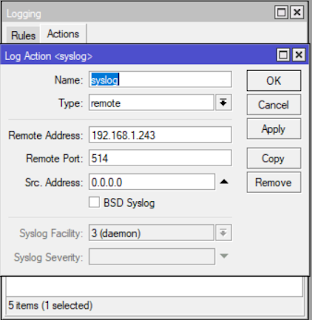







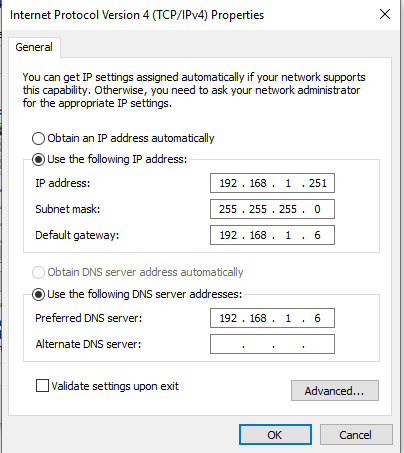

ความคิดเห็น
แสดงความคิดเห็น